MapInfo-buffer使用教程
mapinfo使用方法
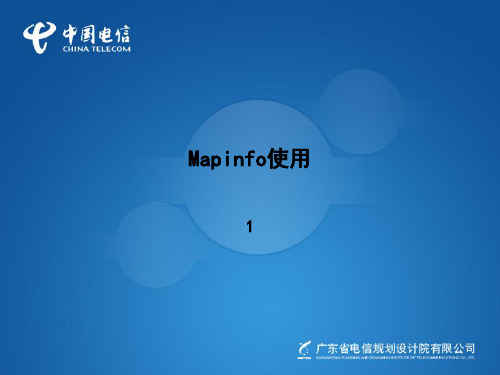
第4页
利用dbf表格创建点
将exel文件中经纬度设为小数点后六位数值格式,然后另 存为dbf4格式文件;(注意存为dbf前将excel表格中文字 全部改为宋体,并插入“定义名称”,以防dbf数据丢失) 在mapinfo中打开dbf文件,打开时选中“No Character Set Version。”然后进行“表->创建点”,为点选择自 己喜欢的符号标识; “图层控制” ->“增加图层”,添加生成的图层即可, 也可再次根据自己喜好修改新生成点图层的显示属性和标 注属性。
第21页
第22页
CNAME 中牟外国语学校 中牟堤头 新郑机场气象楼 LON LAT 113.964522 34.714200 114.038600 34.842370 113.836417 34.529361 所属县市 中牟 中牟 新郑 机房来源 共站 共站 共站 区域
第5页
根据小区名称查找并定位某基站
典型应用场景
操作方法(接上页)
选择“查询->查找”,选择相应的表和待查询的列,确定即可定 位到该基站。也可选择重新指定,指定其它的表或待查询的其它 列。
查询过一次后,使用快捷键“CTRL+F”,可直接 查找上次查询过的列。
第7页
划分区域、统计面积和线长
新建polygon图层
选择菜单“地图->图层控制”,polygon图层已经显示添 加进去,此时绘图对话框已经可以编辑。
有时需要在mapinfo地图中查找某个基站并进行定位
操作方法
在进行查找操作之前,首先应确保待查找的字段已经允许进行索 引,若未允许索引,则修改为允许索引:选择“表->维护表结 构”,选中相应的表,点击确定;将待查找的字段复选框的索引 打钩,确定即可。
使用Mapinfo简单查看覆盖范围

使⽤Mapinfo简单查看覆盖范围使⽤Mapinfo简单查看覆盖范围⼀、现象描述在将站点信息导⼊到Mapinfo之后,有时候希望能够在Mapinfo中将每个站点的覆盖范围简单表⽰出来,这样就能够在电⼦地图中对站点覆盖情况有⼀个直观的了解。
⼆、原因分析在Mapinfo中,有⼀个功能是“Buffer”,该功能是对每个点进⾏按设定范围放⼤,我们可以利⽤这个性质来对站点的覆盖范围进⾏简单的分析。
三、处理过程1、准备站点列表,主要包含站点名称及相应的经纬度即可。
在本案例中,使⽤的站点列表Site List.xls2、准备好站点列表后,就可以在Mapinfo中直接导⼊,之后就可以通过【Table/Create Points】弹出对话框,创建站点图层(图1)。
图13、创建好图层之后,我们就可以打开我们创建好的图层了【File/Open】。
4、打开图层之后,我们可以通过【Table/Buffer】,出现如下对话框。
5、点击Next,出现如下对话框。
图46、点击Create,出现下图。
图57、再点击Create,选择新图层的名字和存储位置。
图68、点击“保存”之后,出现如下设置框,可以设置相关的信息,“Value”⼀栏可以设置“Buffer”的距离,即基站的覆盖范围,这⾥设置成1.5km;中间的选项是选择对于每个点设置同⼀个Buffer或者是对每个点设置单独的Buffer,建议选成同⼀个Buffer,即“One buffer of all objects”。
图79、点击Next,出现下图(图8)。
图810、点击OK,就出现了新建的Buffer图层(图9),结合数字地图,可以对该区域的站点覆盖情况有个直观的了解。
图9四、建议与总结由于这种⽅法做出的覆盖图并没有考虑地物损耗,覆盖效果并不准确,只能作为⼀个简单⼤概的参考,详细的覆盖仿真还是需要通过U-net等专业仿真⼯具输出。
MapInfo表的管理与使用

MapInfo表的管理与使用第一篇:MapInfo表的管理与使用一、MapInfo表的管理与使用1、表的创建1.1创建表结构操作步骤:打开MapInfo,选取【文件】>【新建表】,出现“新建表”对话框,如图,有三个选项,我们选择第2个选项【打开新的地图窗口】,单击【创建】,则先打开“新表结构”对话框。
按下列内容创建“土地利用图”的表结构,如下图所示:新表结构对话框右边的选项意义很明显。
可以增加和移去字段,可以调整字段位置,这有利于数据浏览。
新建表结构时要设定坐标投影,系统默认的投影是经纬度。
而城市规划大于万分之一的图纸是非地球投影,X、Y坐标值以m作单位。
还要根据地图的最小最大X、Y坐标设定地图窗口的有效作图范围,在边界之外的地图对象不能显示。
注意:地图窗口的投影一经设定就不能改变。
如果确需改变投影,可对表文件“另存来改变投影,包括改变作图范围” 1.2创建地图单击绘图工具栏中的多边形工具,在地图窗口中绘出4个多边形,如下图。
(注:如果“土地利用图”未打开,应单击【文件】>【打开】找到该图层打开。
)1.3给地图对象输入属性数据单击信息工具按钮,再在地图上点击一个地块,将弹出一个信息框。
信息框中的字段是按表结构设定的字段排列的,按规划的地块编号、用地性质、面积等依次键入数据并逐块执行输数据的操作。
1.4查看数据浏览表浏览表是一种电子表格,表中的每一行包含一条记录,该记录的每一列又包含某个字段的信息。
通过选取【窗口】>【浏览窗口】,再选取“土地利用图”,就打开该图层的浏览表,如下图所示。
表中可看到相对于4个地块的4条记录,每条记录包含的字段值。
如果将地图窗口与浏览窗口同时显示在屏幕上,我们就可以进行图与表的双向查询操作。
应用选择工具单击图上的一个地块,则表示相应的记录会突显。
相反,在表上单击一条记录,则图上的相应地块会突显。
以上就是创建MapInfo表文件的全过程,实际工作中只是数据更多、更具体而已。
mapinfo详细教程

20
创建专题地图
• 等级符号专题
整理课件
21
格网专题和专题组合
整理课件
22
格网专题和专题连接
• 使用文本连接
整理课件
23
创建专题图
Step 1: 选择需要的专题类型 Step 2: 设置地图的表和字段 Step 3: 自定义式样、范围和图例
整理课件
24
范围
有六种方法可以使用,这六种方法在联机帮 助和培训手册中都有描述
整理课件
55
自动跟踪
当你按住SHIFT键并抓取节点的时候,你可以一个 节点一个节点地自动跟踪已有的对象。 MapInfo将沿起始点与终止点之间的最短距离方向 抓取节点。
整理课件
56
创建新的边界
整理课件
57
更新列对话框
整理课件
In other words...
58
更新列
Update Column TOTAL_YIELD_98
整理课件
42
用普通对象连接表
用DISTRIBUTORS表中落在PCODES表的多边形对象内 的点对象进行表连接
整理课件
43
计算被铺染的字段
Where DISTRIBUTORS.OBJ WITHIN PCODES.OBJ
Sum Derived Field
整理课件
44
等计数
创建一个区域使的落在每个区域内的对象/记录 大致相同
定义 – 地理编码
给表中记录指定地理坐标的过程 换句话说,我们将使用表中的地址和市郊列的数据 在地图上绘点
整理课件
10
地理编码过程
整理课件
11
MAPINFOW.ABB 文件
《mapinfo入门教程》ppt课件
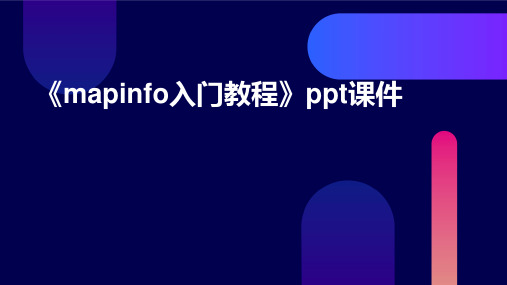
MapInfo提供了丰富的空间分析工具,包 括缓冲区分析、叠加分析、网络分析等, 能够满足不同领域的需求。
可视化表达
自定义开发
MapInfo支持多种可视化表达方式,包括 地图、图表、三维场景等,能够直观地展 示空间数据和属性数据。
MapInfo提供了灵活的二次开发接口,支 持用户自定义功能和扩展应用。
专题地图特点
专题地图的制图区域范围和比例尺一般不受限制,可以包括整个地球或某个区域,比例尺可大可小; 专题地图的内容广泛,几乎可以包括所有自然和人文现象;专题地图不仅可以表示现象的现状及其分 布,而且能表示现象的动态变化和发展规律。
制作专题地图步骤
收集数据
收集与主题相关的数据,包括 空间数据和属性数据。
网络分析
基于网络数据集进行最短路径、最 佳路径等分析,适用于交通、物流 等领域的规划与优化。
可视化表达技巧
符号化表达
通过不同的符号形状、大小、颜色等 视觉变量来区分和表示不同的空间对 象或属性信息。
色彩设计
运用色彩心理学和色彩构成原理,设 计合理的色彩方案,增强地图的视觉 冲击力和表现力。
注记与标注
基础操作与界面介绍
启动与退出MapInfo
启动 MapInfo
通过开始菜 单启动
退出 MapInfo
使用文件菜 单中的退出 选项
通过桌面快 捷方式启动
使用Alt+F4 快捷键
界面组成及功能
标题栏
01 显示当前打开的地图文档名称
和MapInfo版本号。
菜单栏
02 包含文件、编辑、视图、地图
、表格、窗口和帮助等菜单项 ,用于执行各种操作。
添加必要的文字注记和标注,解释和 说明地图内容,提高地图的可读性和 易理解性。
MapInfo教程第11章

退出MapInfo
通过文件菜单退出:点击菜单栏中的 “文件”→“退出”。
通过标题栏退出:点击标题栏右侧的 关闭按钮。
界面介绍
工具栏
提供常用命令的快捷方式,如 打开、保存、打印、剪切、复 制、粘贴等。
表窗口
用于显示和编辑与地图相关联 的表格数据,可以进行排序、 筛选、添加、删除等操作。
菜单栏
包含文件、编辑、视图、地图 、表、窗口和帮助等菜单项, 用于执行各种命令和操作。
MapInfo教程第11 章
目录
• 引言 • MapInfo基础操作 • 数据输入与编辑 • 数据查询与分析 • 地图制作与编辑 • 高级功能与应用 • 案例实践与操作演示 • 总结与展望
01
引言
目的和背景
目的
本章旨在向读者介绍MapInfo的高级功能和应用,帮助读者更深入地理解和掌 握MapInfo的使用技巧和方法。
06
高级功能与应用
空间分析
空间查询
允许用户根据空间关系(如相邻、相交、包含等 )查询和选择地理对象。
缓冲区分析
创建地理对象的缓冲区,用于分析影响范围、距 离等。
叠加分析
将多个图层进行叠加,根据属性或空间关系进行 合并、相交等操作,提取所需信息。
网络分析
路径分析
确定两点之间的最佳路径,可考虑距离、时间、成本等因 素。
结构
本章共分为以下几个部分
1. 空间分析
介绍空间分析的基本概念和方法,包括空间数据的输入、 处理和分析等方面的内容。
2. 数据可视化
讲解如何将空间数据以图形化的方式展现出来,包括地图 制作、图表生成等方面的内容。
3. 自定义地图制作
介绍如何使用MapInfo的自定义功能,制作符合个人需求 的地图,包括地图元素的添加、编辑和美化等方面的内容 。
MapInfo中文教程
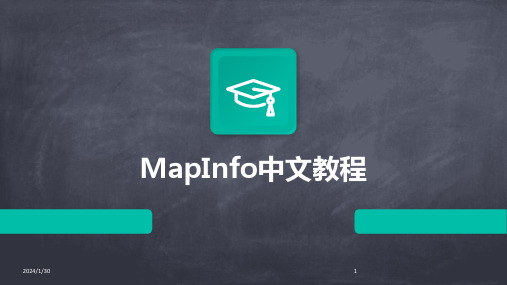
函数可以返回计算结果或其他需要的信息。
30
宏命令使用技巧
宏录制
MapInfo提供宏录制功能,可以记录用户在 MapInfo中的操作步骤,并生成相应的宏命令 。
宏编辑
可以对录制的宏进行编辑和修改,以满足特定 需求。
宏执行
通过执行宏命令,可以自动化执行一系列的操作步骤,提高工作效率。
2024/1/30
27
06
MapInfo高级功能探索
Chapter
2024/1/30
28
编程接口介绍
MapBasic语言
MapInfo提供MapBasic编程 语言,用于开发自定义功能、 自动化任务和集成MapInfo与
其他应用程序。
2024/1/30
OLE自动化
通过OLE自动化,可以使用其 他编程语言(如VB、C、.NET
2024/1/30
6
坐标系与投影设置
坐标系
地理坐标系和投影坐标系。地理坐标系以经纬度为 单位,投影坐标系则将地球表面的点投影到平面上 。
投影设置
在MapInfo中,可以根据需要设置不同的投影方式 ,如UTM投影、兰伯特投影等。投影设置对于地 理数据的准确性和可视化效果至关重要。
2024/1/30
7
根据属性或空间关系 查询数据;
支持多种格式的地图 输出,如PDF、图片 等。
2024/1/30
5
数据类型与格式
01
矢量数据
包括点、线、面等几 何对象;
02
栅格数据
以像素为单位的图像 数据;
03
属性数据
描述地理对象特征的 数据。
04
数据格式
MapInfo支持多种数 据格式,如Tab、 MIF/MID、 Shapefile等。
mapinfo教程
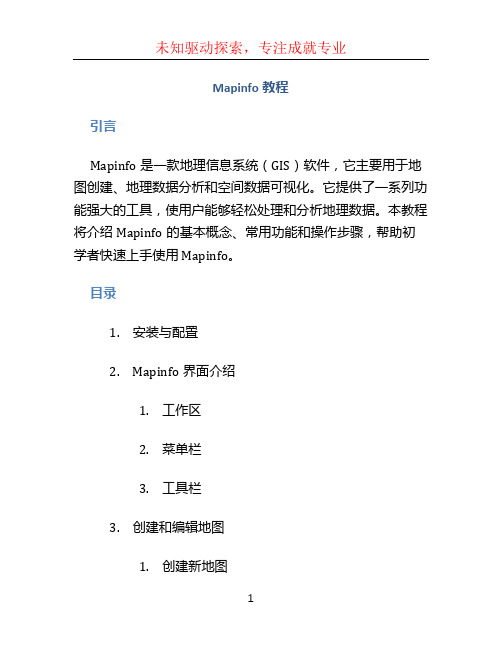
Mapinfo教程
引言
Mapinfo是一款地理信息系统(GIS)软件,它主要用于地图创建、地理数据分析和空间数据可视化。
它提供了一系列功能强大的工具,使用户能够轻松处理和分析地理数据。
本教程将介绍Mapinfo的基本概念、常用功能和操作步骤,帮助初学者快速上手使用Mapinfo。
目录
1.安装与配置
2.Mapinfo界面介绍
1.工作区
2.菜单栏
3.工具栏
3.创建和编辑地图
1.创建新地图
2.导入地理数据
3.创建图层
4.编辑图层
4.地理数据分析
1.空间查询
2.属性查询
3.空间分析
5.数据可视化
1.创建主题图
2.图表制作
1. 安装与配置
在开始使用Mapinfo之前,您需要先下载和安装Mapinfo 软件。
您可以到Mapinfo官方网站下载安装程序,并按照安装向导进行操作。
一旦安装完成,您可能还需要配置一些软件设置,如选择语言、设置默认地图坐标系等。
2. Mapinfo界面介绍
2.1 工作区
Mapinfo的工作区包括地图窗口、图层列表和信息窗格。
地图窗口是您进行地图浏览和编辑的主要区域,它显示了地理数据的可视化效果。
图层列表用于管理和显示地图中的不同图层,您可以通过勾选或取消勾选图层来控制其可见性。
信息窗格则显示了与地图相关的属性信息和统计数据。
2.2 菜单栏
Mapinfo的菜单栏包含了各种功能命令和工具选项,您可以使用这些选项进行地图创建、数据分析、编辑等操作。
常用的菜单栏选项包括。
mapinfo使用指导书
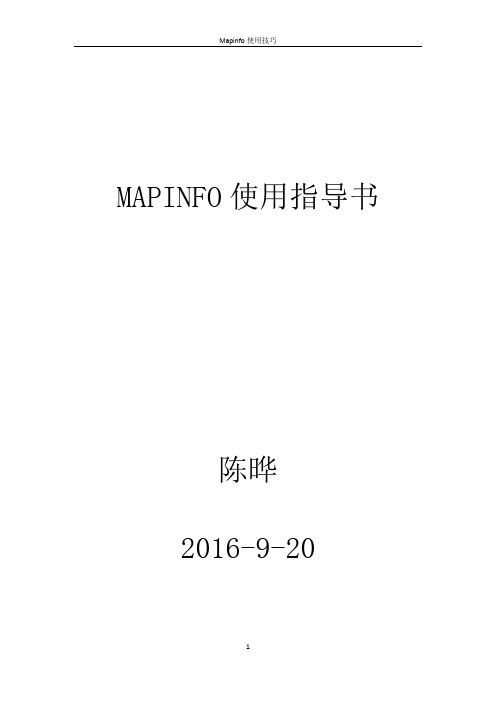
MAPINFO使用指导书陈晔2016-9-20目录一.创建点 (4)1、导入数据 (4)2、设置以第一行为标题 (5)3、字段设置 (5)4、Table另存为 (6)5、创建点 (7)6、设置站点标签 (8)二.BUFFER(区域外扩) (9)1、点击Table->Buffer (9)2、选择新建表打开的位置和表结构 (9)3、查看新建表的表结构 (10)4、对Buffer图层进行命名 (11)5、设置Buffer类型 (11)6、选择Buffer字段汇聚方式 (12)7、效果 (12)三.更改表结构 (13)1、打开图层 (13)2、查看/修改表结构 (13)3、增加字段 (14)4、查看更改后的表结构 (15)四.数据更新 (16)1、手动填写 (16)1.1、选择信息工具,点击闭合区域,手动填写 (16)2、自动计算 (17)2.1、更新列 (17)2.2、设置更新选项 (17)2.3、设置值运算方法 (17)2.4、效果 (18)2.5、增加经纬度 (18)2.6、效果 (19)五.图层合并 (19)1、点击Table -> Append Rows to Table (20)2、选择合并的Table (20)3、效果 (21)六.SQL Select (21)1、打开图层 (22)2、SQL Select (22)3、填写SQL Select公式 (23)4、效果 (23)5、增加条件 (24)6、效果 (25)7、导出成表格 (25)七.专题图层 (26)1、一般专题图层 (26)1.1、Map -> Create Thematic Map,或者F9创建专题 (26)1.2、根据需求选择专题类型 (27)1.3、选择Table和做专题图层的字段 (27)1.4、详细设置专题 (27)2、渲染图 (28)2.1、点击创建专题图层,根据需求选择渲染图类型 (29)2.2、选择渲染字段 (29)2.3、详细设置 (29)2.4、效果 (32)八.绘制LAC/TAC区域 (32)1、打开表格 (32)2、另存副本 (34)3、创建点 (34)4、打开已创建点 (35)5、使图层可编辑 (35)6、使用Voronoi绘制多边形 (36)7、用列合并对象 (39)8、修饰图层 (42)一. 创建点1、导入数据可以导入多种类型的数据,如果是xls/xlsx文件,在导入过程中可以重新设置字段名称、和数据类型。
《mapinfo全部教程》课件

目 录
• MapInfo软件简介 • MapInfo基础操作教程 • MapInfo进阶操作教程 • MapInfo高级应用教程 • MapInfo常见问题解答
CHAPTER 01
MapInfo软件简介
MapInfo软件的发展历程
1986年,MapInfo公司成 立,推出首款地图信息系 统软件。
2000年代,MapInfo不断 推出新版本,并拓展全球 市场。
1990年代,MapInfo软件 逐渐成为地理信息系统领 域的领导者。
2010年代,MapInfo软件 持续创新,并与其他技术 进行集成。
MapInfo软件的主要功能
地图浏览与缩放
支持多种地图数据格式,提供流畅的地图浏 览和缩放功能。
感谢您的观看
数据查询与分析
支持属性数据和空间数据的查询、统计和空 间分析功能。
地图标注与符号化
提供丰富的标注、符号和图层样式,满足各 种地图表达需求。
数据导入与导出
支持多种数据格式的导入和导出,便于与其 他软件进行数据交换。
MapInfo软件的应用领域
城市规划与管理
用于城市规划、土地利用、交通管理等方面的数据可视化与分析。
生动和立体。
MapInfo地图的图层管理
创建和管理图层
在MapInfo中,用户可以创建多 个图层,并对每个图层进行单独 管理,包括添加、删除、隐藏等 操作。
设置图层叠加顺序
用户可以设置图层的叠加顺序, 以控制不同图层之间的显示关系 ,实现更加复杂的地图表达。
调整图层透明度
通过调整图层的透明度,用户可 以在同一图层上叠加多个要素, 以实现更加丰富的地图信息展示 。
Mapinfo使用指南
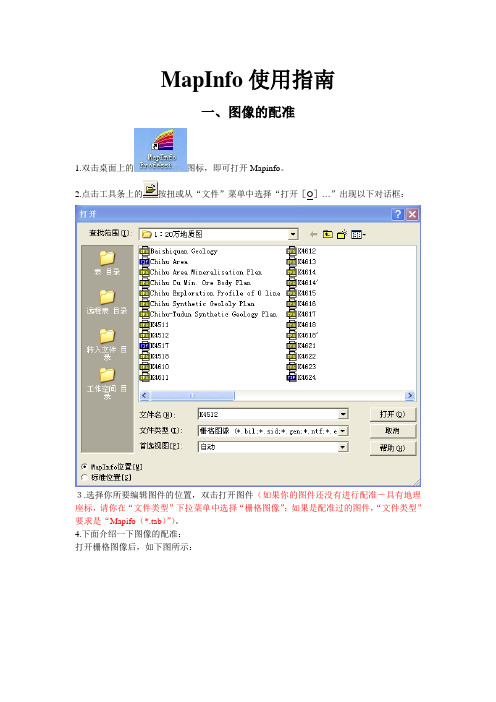
MapInfo使用指南一、图像的配准1.双击桌面上的图标,即可打开Mapinfo。
2.点击工具条上的按扭或从“文件”菜单中选择“打开[O]…”出现以下对话框:3.选择你所要编辑图件的位置,双击打开图件(如果你的图件还没有进行配准-具有地理座标,请你在“文件类型”下拉菜单中选择“栅格图像”;如果是配准过的图件,“文件类型”要求是“Mapifo(*.tab)”)。
4.下面介绍一下图像的配准:打开栅格图像后,如下图所示:计算机问你是想显示还是想配准,点击“配准”(当然,如果你只是想看一下的话,点击“显示”就可以了)。
点击配准后如下图所示:要配准这张图,首先你应该知道这张图的四角座标,然后你是要用经纬度配呢还是用公里网,当然,你点一下上图中的“投影[P]…”就可以了,打开后,如下图所示:如果你要用经纬度配,如上图,在类别中选“Longitude/Latitude”,类别项中选“Longitude/Latitude”即可;如果你要用公里网配,在类别中选“Gauss-Kruger(China)6Degree Zone”类别项中选“GK Zone16(Zone46=3Degree Zone31)”即可。
(注意:有些版本的Mapinfo是没有公里网配准的!)点确定回到上个对话框。
(注意:如果你选择的是公里网配,一定要在“单位[U]…”对话框中把单位改为“米”,如果你选用的是经纬度,就不存在这个问题,因为它只有度单位。
)5.现在就可以进行配准了。
(记住:配准必须是从左到右,从上到下的顺序。
)首先把左上角放到足够大(点击按扭即可放大,当然,点击按扭即可缩小),在左上角点中心点击鼠标左键,如下图:填入你的经纬度坐标。
其它不用改。
注意,“地图[M]X”是经度,“地图[A]Y”是纬度。
另外,如果你是经纬度配准,它确认的是度的格式,如果你的四角坐标是度分秒,你要换算成度的后再填入;如果你是公里网配准,那么经度输入的时候,前面的16不要输,也就是去掉后再填入。
2024版培训教材Mapinfo使用指导pdf

环境保护领域应用案例
01 02
环境质量监测与评估
利用Mapinfo的空间插值和环境质量评价模型,对环境监测数据进行空 间分析和可视化表达,揭示环境质量的空间分布和变化趋势,为环境保 护提供决策支持。
生态保护与修复
借助Mapinfo的生态敏感区分析和生态廊道设计功能,划定生态保护红 线,制定生态修复方案,促进生态环境的保护与修复。
借助Mapinfo的地理数据库管理功能,实现城市规划编制、审批、实施等环节的信息化管理, 提高规划管理的效率和规范性。
2024/1/29
城市历史文化保护
利用Mapinfo的历史地理信息叠加分析功能,挖掘城市历史文化资源,制定历史文化保护规 划,传承和弘扬城市历史文化。
24
交通运输领域应用案例
2024/1/29
2024/1/29
坐标系设置
提供灵活的坐标系设置 功能,可根据需要选择 不同的地理坐标系或投 影坐标系,确保数据的 空间准确性。
数据导入导出
支持多种数据导入导出 方式,如通过ODBC连 接导入数据库数据,导 出为通用的GIS数据格 式等。
21
提高数据处理效率的策略
A
批量处理
支持批量处理数据,如一次性对多个图层或数 据进行相同的操作,提高处理效率。
交通网络规划 运用Mapinfo的交通网络分析功能,对交通网络进行拓扑 分析、最短路径分析、交通流量预测等,为交通网络规划 提供科学依据。
交通安全管理
通过Mapinfo的交通事故热点分析功能,识别交通事故多 发路段和时段,制定针对性的交通安全措施,提高道路交 通安全水平。
智能交通系统 结合Mapinfo的实时交通信息获取和处理能力,开发智能 交通系统,实现交通信号控制、智能导航、车辆调度等功 能的智能化和自动化。
mapinfo使用教程学习资料.ppt

空间数据显示在地图窗口中 表数据以表格的形式显示在浏览窗口中
最新.课件
10
图表窗口
MapInfo可以图表显示数值数据.
最新.课件
11
保存查询表
只有一种方式永久保存查询表
文件 > 保存为 命令 标准工具栏上的保存为 工具
一旦你指定了一个新的文件名,并将它保存在一个 目录下,它就变成了永久表。
最新.课件
35
图层控制对话框
这里, 图层可以
重排顺序
增加/删除
显示/不显示
可选/不可选
可编辑/不可编辑
标注
缩放层
变换显示设置内容
最新.课件
36
改变地图显示
我们将使用图层控制对话框改变地图窗口中一些图 层的显示
最新.课件
37
制图图例
图例提供识别地图中每一 层的各类对象的识别键
该工具可以在窗口中重新地位地图和布局
最新.课件
24
改变视图工具
该工具允许你在窗口中变换缩放、比例尺和地图 中心
最新.课件
25
信息工具
该工具显示选中 地图对象对应的 表格数据
AUSCITY SESUBURBS
AUSTRALIA
OCEAN
最新.课件
26
显示/隐藏统计工具
该工具显示选中对象的统计信息 该工具在包含数值数据的列上进行统计计算
自定义地图层
最新.课件
32
图层
当在地图窗口显示表时,实际指的是图层 一个地图窗口可以由一层或多层组成 地图窗口中的每一层对应一张打开的表
最新.课件
33
图层
MapInfo以空中俯视的方式显示地图
Mapinfo的使用和插件工具

M a p b a s i c 插 件 - R N P To o l s
将压缩包解压到D盘,将任何一个道路图层改名为dl.tab(总共有4个文 件),并复制到Zz1_5000文件夹里可。 将基站信息填入all_mapinfo_data_v1 .xls中,其中这3列不要更新,它是 公式,复制到该列其他单元格:start_ang 、end_ang、 adj_direction , 更新表格后,另存到D:\mapinfo 为all_mapinfo_data .csv。 运行map_site_lte,即插件运行后,在mapinfo工具栏就会显示 RNP_Tools的菜单。 先运行Create map,然后就再运行其他子菜单即可。 要求优化人员都要安装mapinfo(7.0以上),并熟悉使用。
R N P To o l s 使 用 注 意 事 项 压缩包必须解压在D:\mapinfo目录下,并且.csv文件 放在该目录下。 all_mapinfo_data.xls(office2003版本)里面的数 据更新完,另存为all_mapinfo_data_lte.csv。 将电脑的显示日期格式改为2015-01-30格式。 如果直接点击map_site_lte报错,可以先打开 mapinfo软件,然后从Tools里打开,如下:
PCI模干扰演示
邻区显示
Hale Waihona Puke 谢谢!Mapinfo的使用和插件工 具
Mapinfo的使用 打开mapinfo软件,显示以下界面:
基站数据的手工导入
将基站数据输入标准基站信息表中,并导入到mapinfo中
基站数据的手工导入
导入之后,就呈现以下表格形式,并通过创建点来创建基站图层:
基站数据的手工导入
MapInfo操作指导
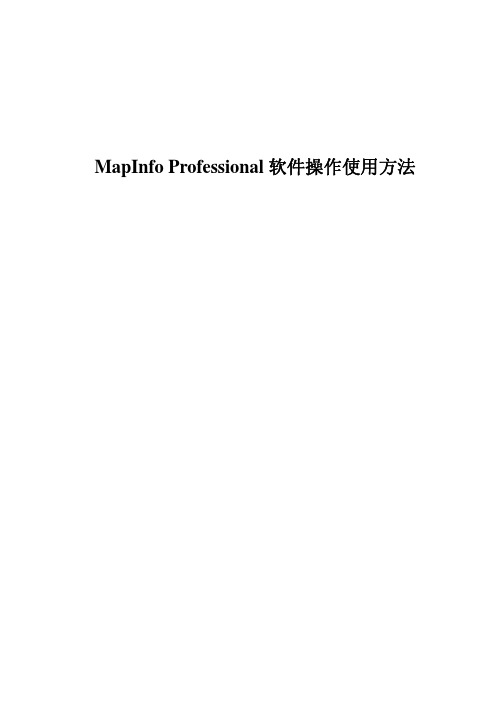
i
3.7.1 生成扇区图层.........................................................................................................................41 3.7.2 创建和渲染.............................................................................................................................41 附录 A 参考文献 .........................................................................................................................................45
ii
第1章 概述
地理信息系统 GIS 是以采集、存储、管理、描述和分析与地球表面及空间地理分 布有关的数据的信息系统。它是以地理空间数据库为基础,在计算机硬件、软件 环境支持下,对空间相关数据进行采集、管理、操作、分析、模拟和显示,并采 用地理模型分析方法,实时提供多种空间和动态的地理信息,为地理研究、综合 评价、管理、定量分析和决策服务而建立的一类计算机应用系统。
GIS上机指导(mapinfo使用方法)

GIS上机指导(mapinfo使用方法)目录GIS 软件1. MapInfo 概况 (2)2. ArcView 概述 (8)GIS 实验实验序号实验名称学时所在页码1 GIS软件——MapInfo的演示与操作2 262 空间数据编码 2 263 GIS建库——地图数字化4 274 空间数据处理——空间数据的转换 2 325 GIS建库——地理属性数据的输入与操作 2 336 空间数据查询 2 357 数字高程模型(DEM)的建立与应用 4 378 空间叠加分析 2 449 空间缓冲区分析 2 4610 空间数据插值 2 4711 空间分析综合应用 2 4912 专题地图的制作与输出设计 2 5013 WebGIS简介及操作 2 52MapInfo概况MapInfo公司于1986年在美国纽约州的Troy市成立,MapInfo 是由美国MapInfo公司推出的一个GIS软件,它是Mapping+Information的简称。
1. 1 MapInfo的界面图1 Mapinfo系统界面图Mapinfo系统界面如图1所示。
上面第一排为主菜单,其次为常用工具条,一般常用工具条固定码放在主菜单下面,主工具条、工具工具条、绘图工具条可以浮动,也可以码放在常用工具条下面,白色区域为系统工作区。
1.2 MapInfo数据文件的组织MapInfo以实体型数据结构组织图形数据。
在MapInfo中,点、线、多边形、区域等要素的空间位置和相互关系都是通过坐标来定义。
如折线是由一组有序坐标对定义;多边形是由一组首尾坐标相同的有序坐标对表示。
在MapInfo中,点、线、多边形、区域等都作为地图对象来处理。
每个对象都可以有自己独立的表现形式。
对于线对象,它们都有自己的线型、线宽、颜色等特征,对于多边形对象,每个对象都有自己的填充方式、前景和背景颜色、边框线型等特征。
表:MapInfo以表的形式组织信息,每个表是一组MapInfo文件,这些文件由地图文件和数据库文件及相关文件组成。
- 1、下载文档前请自行甄别文档内容的完整性,平台不提供额外的编辑、内容补充、找答案等附加服务。
- 2、"仅部分预览"的文档,不可在线预览部分如存在完整性等问题,可反馈申请退款(可完整预览的文档不适用该条件!)。
- 3、如文档侵犯您的权益,请联系客服反馈,我们会尽快为您处理(人工客服工作时间:9:00-18:30)。
文档来源为:从网络收集整理.word版本可编辑.欢迎下载支持.
MapInfo-Buffer使用教程
目的:使用Buffer是为了让原有封闭图层进行向四周扩散,类似于同心圆扩张,可应用在某个区域辐射距离所包含的信息。
该图为圈出的居民区,需要找出居民区周边200米所涉及的站点信息。
第一步:
Store results in table选择New。
注意点:选中Add to Current Mapper,Table Structure 默认选择使用编辑图层,然后点击Create。
默认选项,继续点击Create。
选中保存路径,修改名字。
单位选择米(可根据需求变化),其余按照上图进行进行勾选。
默认选择,点击OK
结果展示:
第二步:
导入工参,利用SQL语句,选中居民小区200米所涉及的小区。
Tables先后选择居民小区图层和站点图层,执行contains(包含语句)。
得到所涉及小区,进行表导出
1文档来源为:从网络收集整理.word版本可编辑.。
